Cara Meniru Game Xbox 360 di Steam Deck Anda
Diterbitkan: 2023-04-27
- Dalam mode Desktop, unduh dan bongkar Xenia Canary Build.
- Konfigurasikan Xenia agar berjalan menggunakan Vulkan.
- Tambahkan game Xbox 360 Anda ke Steam dengan Steam ROM Manager.
- Dalam Mode Game, temukan koleksi Xbox 360 Anda dan atur setiap game untuk diluncurkan dengan Proton.
Ingin memainkan game Xbox 360 di Steam Deck Anda? Itu mungkin dengan Xenia, emulator Xbox 360 terbaik di luar sana. Anda dapat menjalankannya di SteamOS dan Windows di Dek Anda, dan inilah cara memulainya.
Cara Meniru Game Xbox 360 di Steam Deck Menjalankan SteamOS
Langkah 1: Unduh dan Unpack Xenia Canary Build
Langkah 2: Konfigurasikan Xenia untuk Berjalan di SteamOS
Langkah 3: Tambahkan Game Xbox 360 Anda ke Steam Dengan Steam ROM Manager
Cara Meniru Xbox 360 di Steam Deck Menjalankan Windows
Langkah 1: Unduh dan Siapkan Steam Deck Windows Controller Driver (SWICD)
Langkah 2: Unduh dan Instal Xenia Canary Build
Cara Meniru Game Xbox 360 di Steam Deck Menjalankan SteamOS
Catatan: Pada saat penulisan, keadaan emulasi Xbox 360 di SteamOS sangat kasar, bahkan saat menggunakan versi Proton terbaru. Performanya buruk, ada banyak gangguan visual di sebagian besar game, dan Anda dapat mengalami crash secara acak. Bahkan jika Anda mengikuti setiap langkah penginstalan dan konfigurasi yang ditunjukkan dalam panduan untuk T ini, kontrol Anda mungkin tidak berfungsi, dan Xenia mungkin menolak diluncurkan sejak awal. Secara umum, jangan berharap kelancaran.
Langkah 1: Unduh dan Unpack Xenia Canary Build
Untuk memulai, unduh Xenia ke Steam Deck Anda. Xenia adalah emulator Xbox 360 yang bekerja dengan baik di Windows, tetapi, sekali lagi, stabilitas dan kinerjanya di SteamOS, dan Linux secara umum, jauh dari ideal. Emulator tidak memiliki versi Linux asli, jadi kita harus mengunduh dan menjalankan versi Windows melalui Proton.
Kami menggunakan Xenia Canary karena emulator sedang dalam pengembangan aktif, dan setiap versi aplikasi Canary baru biasanya dilengkapi dengan perbaikan dan kinerja keseluruhan yang lebih baik. Jika Anda mengalami masalah dengan build Canary, Anda dapat mencoba build stabil tetapi perhatikan bahwa ini mungkin memiliki kinerja yang lebih buruk.
Pertama-tama, alihkan ke Mode Desktop dengan masuk ke menu "Daya" di Steam Deck Anda atau dengan menekan lama tombol daya lalu memilih opsi "Beralih ke Desktop".
Selanjutnya, buka Firefox atau browser lain yang Anda gunakan di Steam Deck Anda dan buka halaman Rilis Xenia Canary GitHub. (Jika Anda mengalami crash atau masalah lain yang tidak dapat diselesaikan, Anda bisa mendapatkan versi stabil dengan mengunjungi halaman GitHub versi stabil Xenia.) Unduh Canary build terbaru berlabel "xenia_canary.zip", dan Firefox akan secara otomatis menyimpannya di folder "Unduhan" .
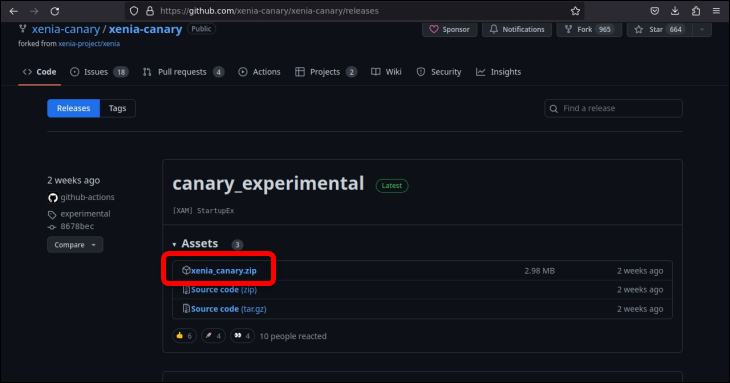
Selanjutnya, buka pengelola file Dolphin, buka folder "Unduhan", dan buat folder baru untuk menyimpan Xenia.
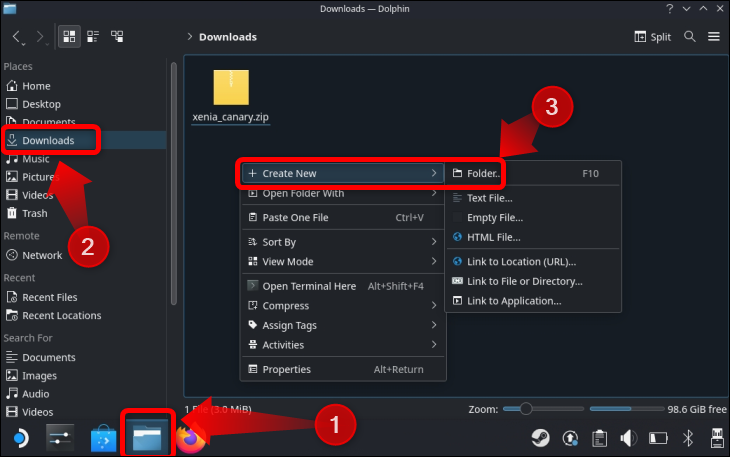
Kemudian klik kanan arsip zip Xenia, pilih opsi "Ekstrak", dan klik tombol "Ekstrak Arsip ke...".
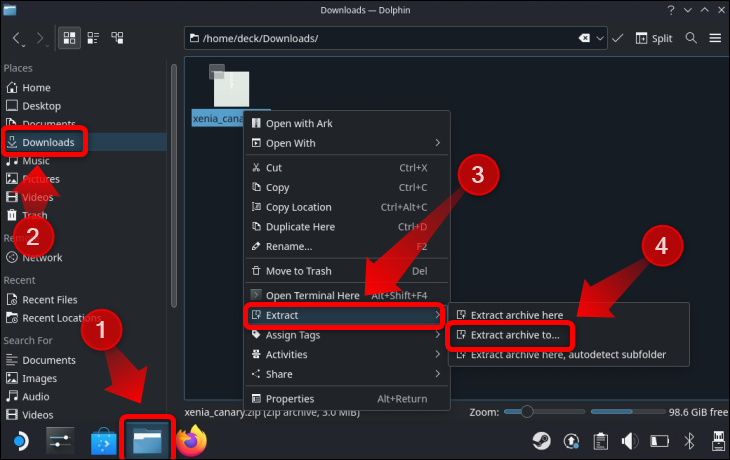
Pilih folder yang baru saja Anda buat dan ekstrak arsip di dalamnya.
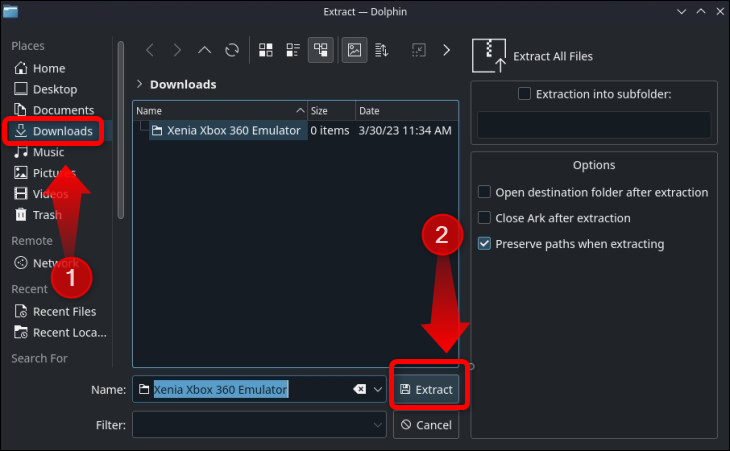
Langkah 2: Konfigurasikan Xenia untuk Berjalan di SteamOS
Buka folder dan klik dua kali file "Xenia_Canary.exe". Klik "Jalankan" dan biarkan Wine membuka file. Xenia kemungkinan besar akan crash segera setelah dimulai tapi jangan khawatir; ini adalah apa yang kita inginkan pula.
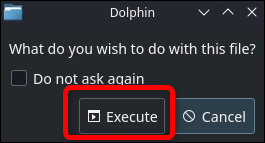
Setelah aplikasi macet, tutup jika tidak menutup otomatis dan cari file "Xenia-Canary.config.toml". Klik kanan file tersebut dan pilih "Buka dengan Kate" sehingga Anda membukanya dengan aplikasi yang sama dengan yang kami gunakan.
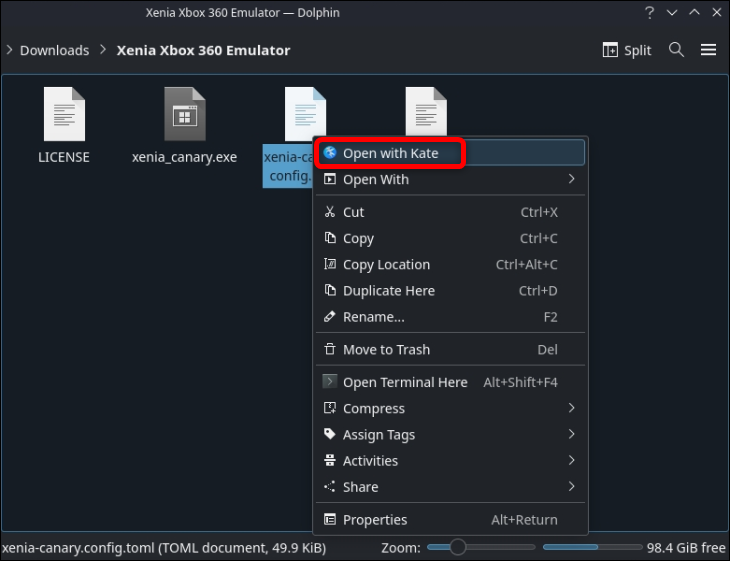
Sekarang, gulir ke baris 209 yang seharusnya berisi variabel berlabel "gpu".
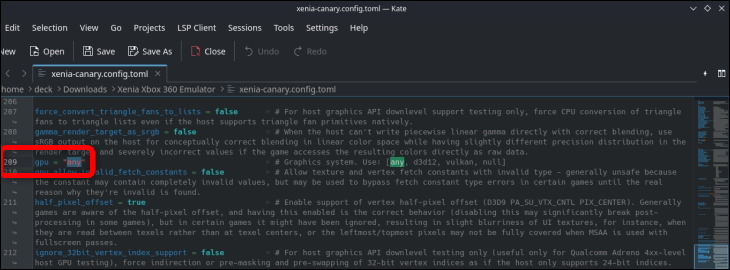
Ubah nilai "gpu" dari "apa saja" menjadi "vulkan". Anda dapat memanggil keyboard di layar dengan tombol "X".
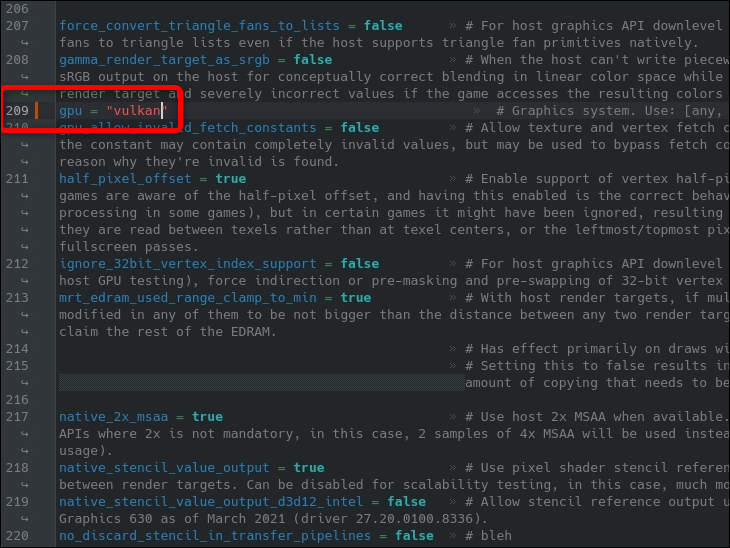
Ini akan memperbaiki kerusakan dan membiarkan Anda menjalankan Xenia di SteamOS. Setelah Anda menyelesaikannya, saatnya menambahkan game Anda ke Mode Game dengan Steam ROM Manager.
Langkah 3: Tambahkan Game Xbox 360 Anda ke Steam Dengan Steam ROM Manager
Kami menggunakan EmuDeck untuk menjalankan Steam ROM Manager. Jika Anda belum menginstal EmuDeck, kami sangat menyarankan Anda untuk menginstal aplikasinya karena ini adalah anugerah untuk ditiru di Steam Deck. Sementara dukungan Deck untuk emulasi Xbox dan Xenia sangat buruk, EmuDeck membuat penginstalan dan konfigurasi hampir semua emulator berjalan di taman.
Menginstal EmuDeck cukup jelas, tetapi panduan kami untuk meniru GameCube di Steam Deck menjelaskan lebih detail jika Anda menginginkannya. Setelah Anda selesai menginstal EmuDeck, buka folder "Emulasi" yang dibuat EmuDeck selama penyiapan. Folder ini harus berada di direktori root kartu SD Anda.
Catatan: Karena mengunduh game yang tidak Anda miliki adalah ilegal, kami tidak akan menautkan ke tempat mana pun untuk mendapatkan ROM Xbox 360. Namun, jika Anda memiliki game tersebut, dengan perangkat keras yang tepat, Anda dapat membuat file gambar sendiri.
Untuk mengakses folder ROM Xbox 360, buka pengelola file Dolphin, klik tab kartu SD Anda, lalu buka Emulation > Roms > Xbox360 > Roms. Sesampai di sana, tempatkan dump Xbox 360 Anda. Setelah Anda menyalin game yang Anda inginkan, keluar dari Dolphin dan buka EmuDeck.
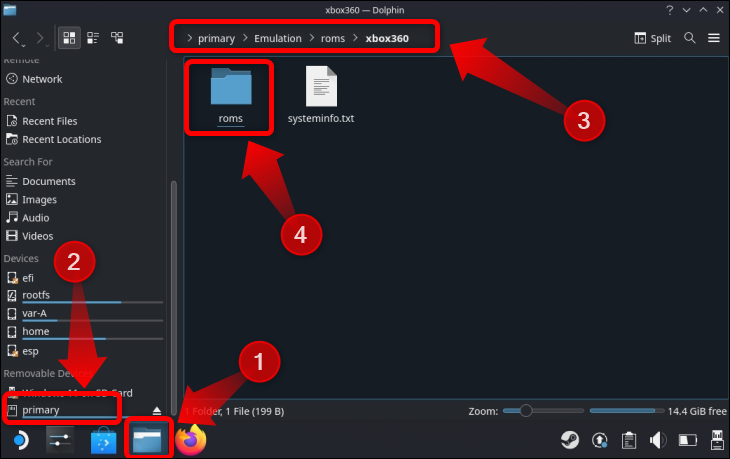
Setelah Anda membuka EmuDeck, klik tombol "Tools & Stuff".
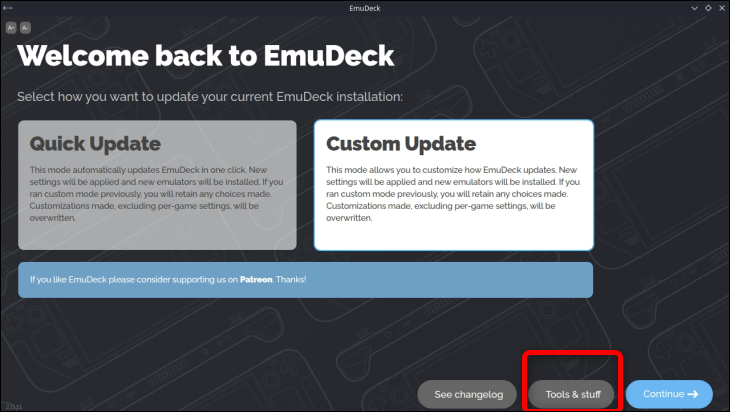
Selanjutnya, klik tombol "Steam ROM Manager" dan klik "Yes" begitu pemberitahuan tentang penutupan Steam muncul.
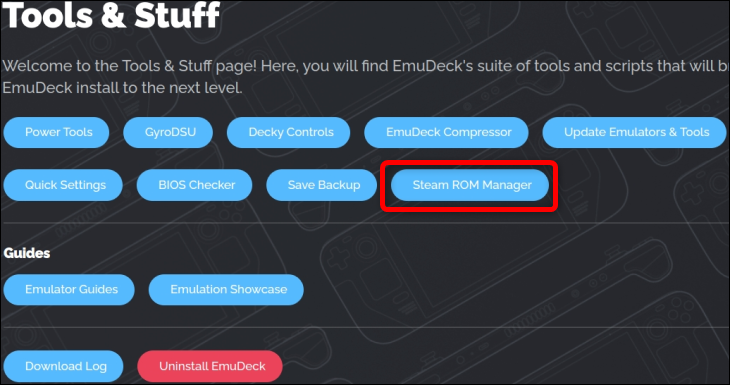
Setelah Anda membuka Steam Rom Manager, gulir ke bawah kolom sisi kiri hingga Anda melihat tab "Microsoft Xbox 360 Xenia". Klik—pastikan untuk mengekliknya dan tidak hanya memilihnya—dan aktifkan sakelar.
Kemudian, gulir kolom di sisi kanan hingga Anda melihat tab "Konfigurasi yang Dapat Dieksekusi", seperti yang terlihat di bawah ini. Klik "Jelajahi" dan cari Xenia Anda yang dapat dieksekusi yang seharusnya berada di folder "Unduhan" di folder yang Anda buat khusus untuk Xenia. Setelah Anda menemukan dan memilih yang dapat dieksekusi, klik tombol "Simpan".

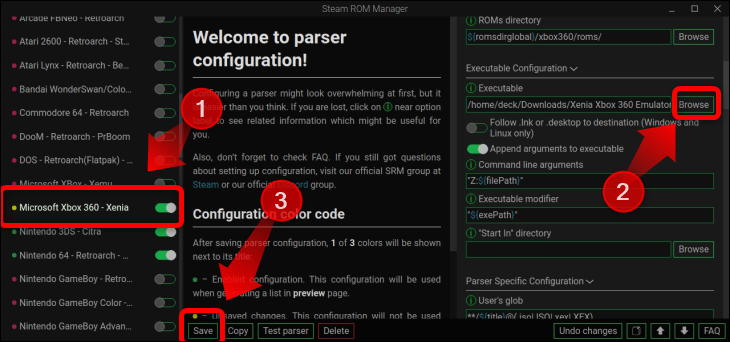
Sekarang, gulir ke atas kolom sebelah kiri hingga Anda mencapai bagian atas dan lihat tombol "Pratinjau". Klik tombolnya. Selanjutnya, klik tombol "Hasilkan Daftar Aplikasi".
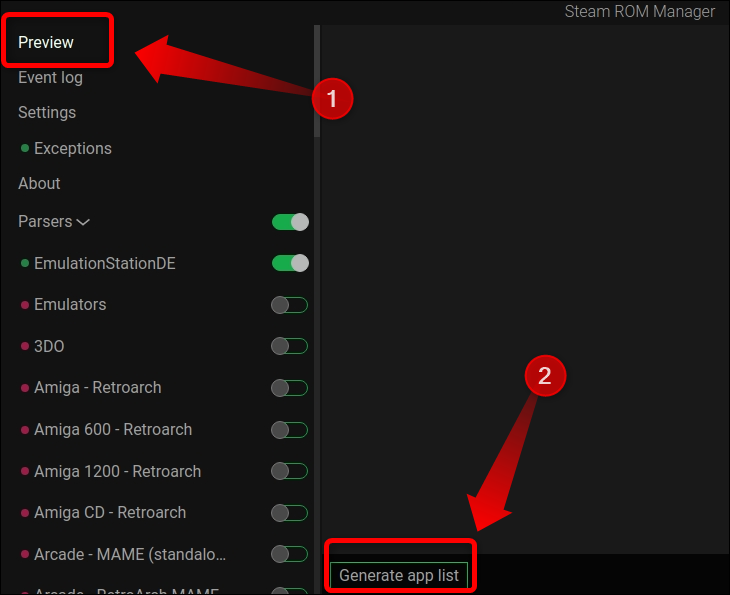
Setelah Steam ROM Manager menemukan ROM Xbox 360 Anda, itu akan menampilkannya seperti yang ditunjukkan di bawah ini. Seperti yang Anda lihat, kami memiliki game lain serta Red Dead Redemption , yang kami salin di folder ROM Xbox 360 yang kami tunjukkan cara mengaksesnya sebelumnya. Setelah Anda memastikan bahwa Steam ROM Manager menemukan semua game Xbox 360 Anda, klik tombol "Simpan Aplikasi ke Steam".
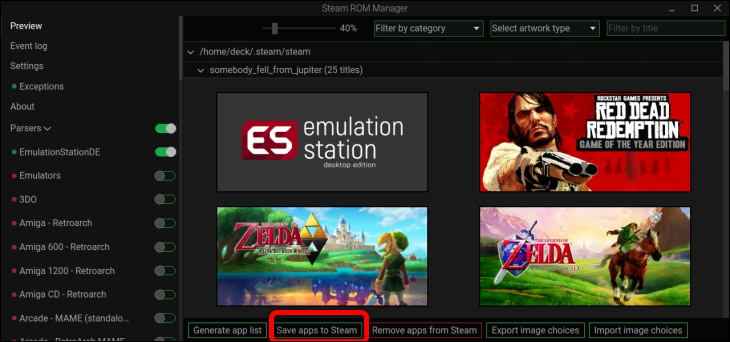
Tunggu notifikasi yang bertuliskan “Done Adding/Removing Entries.” Anda dapat keluar dari Steam Rom Manager setelah Anda melihat notifikasi.
Selanjutnya, saatnya beralih kembali ke Game Mode. Setelah Anda selesai melakukannya, temukan koleksi game Xbox 360 Anda—tombol Steam > Library > Collections. Klik ikon koleksi "Xbox 360", dan Anda akan melihat semua game yang Anda tambahkan dengan Steam ROM Manager.
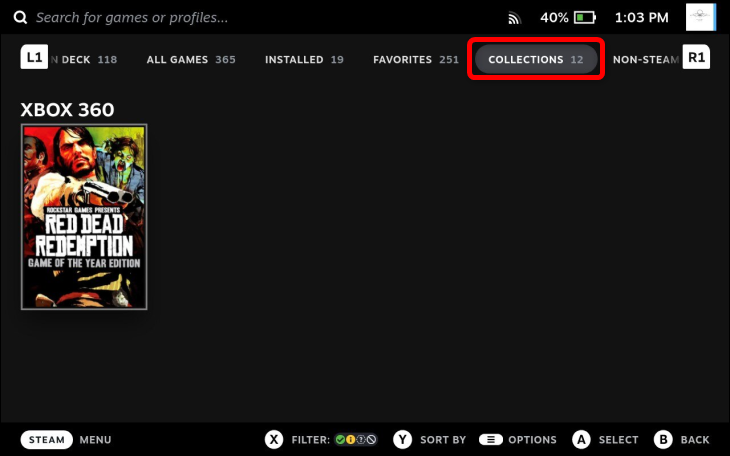
Sekarang, pilih game, dan tekan tombol "Start". Selanjutnya, klik tombol "Properti ...".
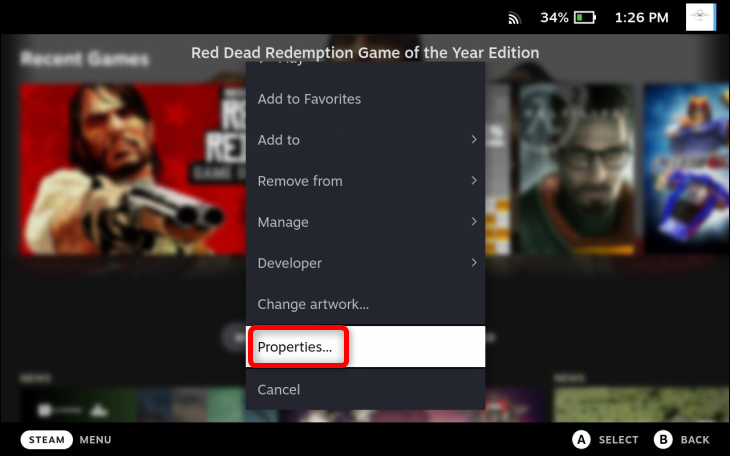
Sesampai di sana, pilih tab "Kompatibilitas", lalu centang tombol "Paksa penggunaan alat kompatibilitas Steam Play tertentu". Selanjutnya, pilih versi Proton yang ingin digunakan. Kami telah memilih Proton 7.0-6, tetapi Anda dapat memilih Proton Eksperimental jika Anda mau. Seharusnya tidak terlalu menjadi masalah mengenai stabilitas dan kinerja. Namun, jika Anda menemukan satu atau yang lain membuat Xenia crash, beralihlah ke versi lain. Anda harus mengulangi proses ini untuk setiap game yang Anda tambahkan ke perpustakaan Steam Anda.
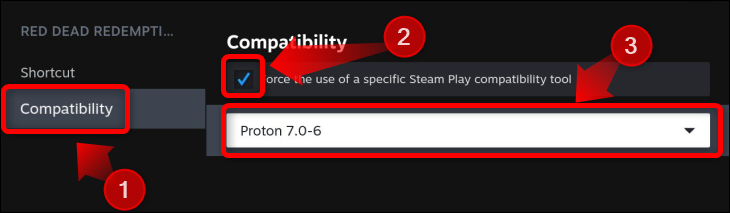
Sekarang, Anda dapat memainkan game Xbox 360 Anda! Sekali lagi, perkirakan kinerja yang buruk, gangguan grafis, crash, dan masalah lainnya. Meskipun kami berhasil menjalankan Red Dead Redemption di Steam Deck kami, kinerja berkisar sekitar 10-15 fps dengan penurunan di bawah 10 fps, dan kami juga mengalami gangguan grafis yang memengaruhi vegetasi, seperti yang ditunjukkan di bawah ini.
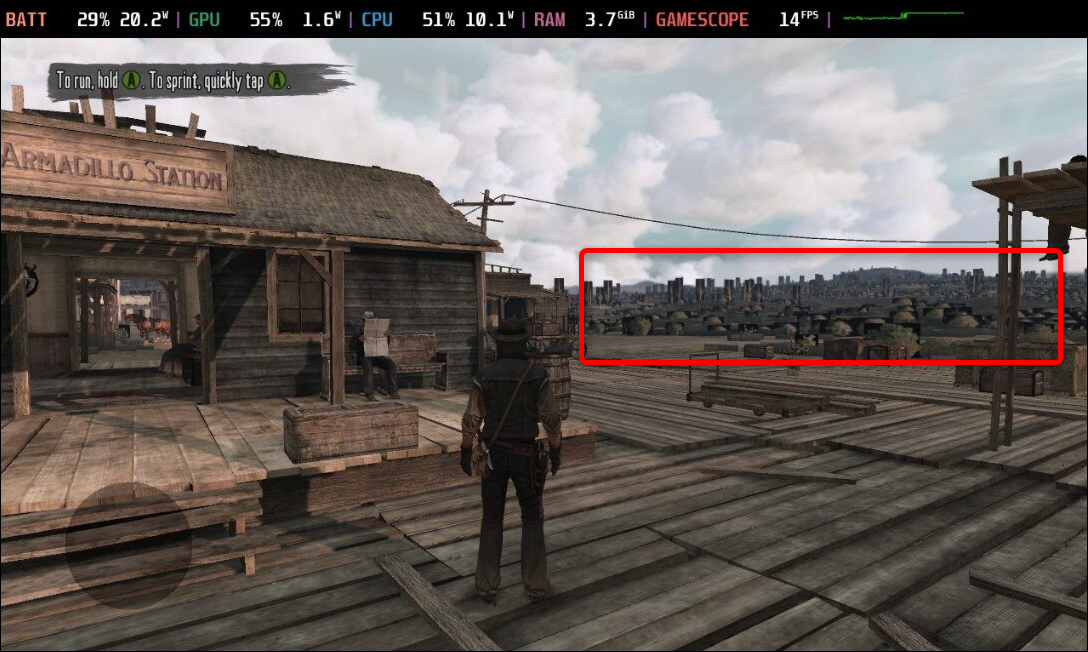
Mungkin pengembangan ke depan akan membuat Xenia lebih bisa digunakan di Steam Deck. Untuk saat ini, jika Anda menginginkan kinerja emulasi Xbox 360 yang layak di Steam Deck, kami sarankan untuk menginstal Windows di Steam Deck Anda karena Xenia bekerja jauh lebih baik di OS Windows.
Cara Meniru Xbox 360 di Steam Deck Menjalankan Windows
Jika Anda belum menjalankan Windows, lihat panduan kami untuk menginstal Windows di Steam Deck Anda yang menunjukkan cara menginstal Windows pada kartu SD. Setelah Anda menginstal dan menjalankan Windows, unduh dan atur driver pengontrol Steam Deck Windows.
Langkah 1: Unduh dan Siapkan Steam Deck Windows Controller Driver (SWICD)
Agar Xenia mengenali pengaturan pengontrol pada Steam Deck yang menjalankan Windows, Anda harus mengunduh dan menginstal Steam Deck Windows Controller Driver (SWICD).
Kunjungi halaman SWICD GitHub, unduh dan instal "ViGEm Bus Driver" dan "Microsoft Visual C++ Redistributable Package" — cukup jalankan kedua executable dan klik "Next" hingga Anda selesai menginstal kedua paket. Selanjutnya, unduh "Steam Windows Controller Driver (SWICD)."
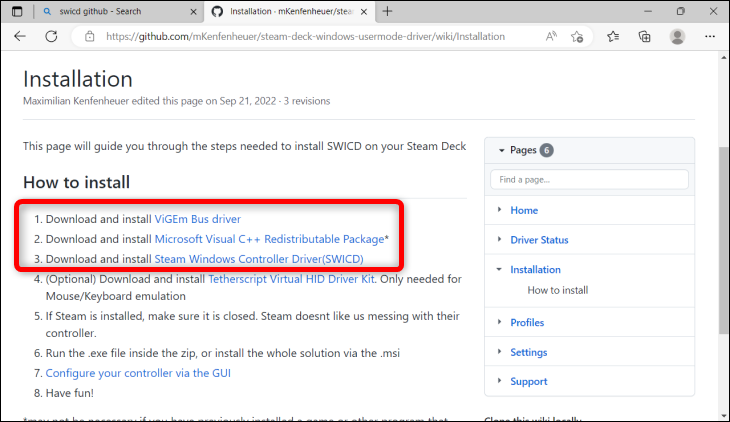
Temukan instalasi yang dapat dieksekusi—file harus berada di folder Unduhan Anda—dan instal. Pastikan untuk mengizinkan aplikasi membuat pintasan di desktop Anda.
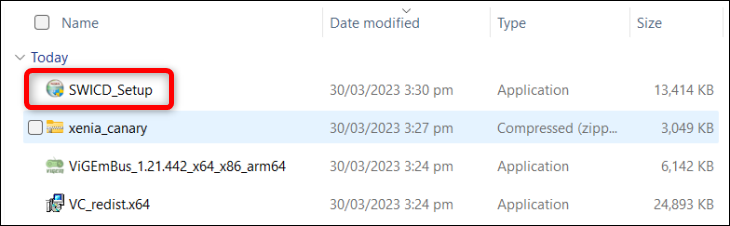
Setelah Anda menginstal SWICD, cari dan buka aplikasi di desktop Anda.
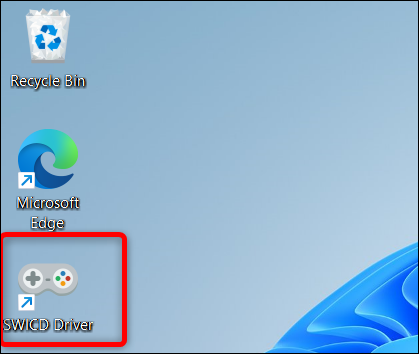
Selanjutnya, temukan ikonnya di pusat notifikasi di sebelah kanan bilah tugas, klik kanan lalu klik "Tampilkan".
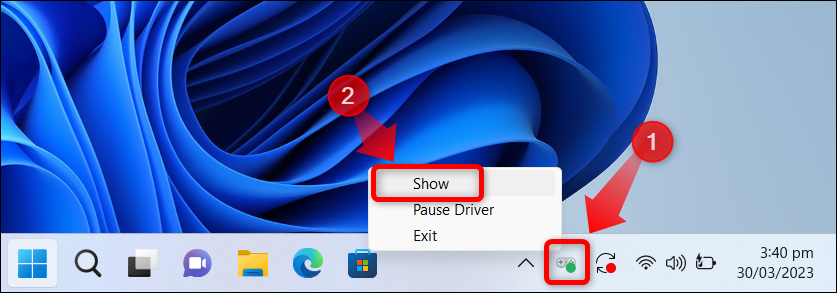
Begitu berada di dalam SWICD, klik tombol "Profil Default" dan periksa binding kontrol Steam Deck Anda. Setelah Anda memastikannya berfungsi, tutup SWICD. Jangan lupa untuk menjalankan kembali aplikasi dan pastikan berjalan di latar belakang sebelum Anda membuka Xenia.
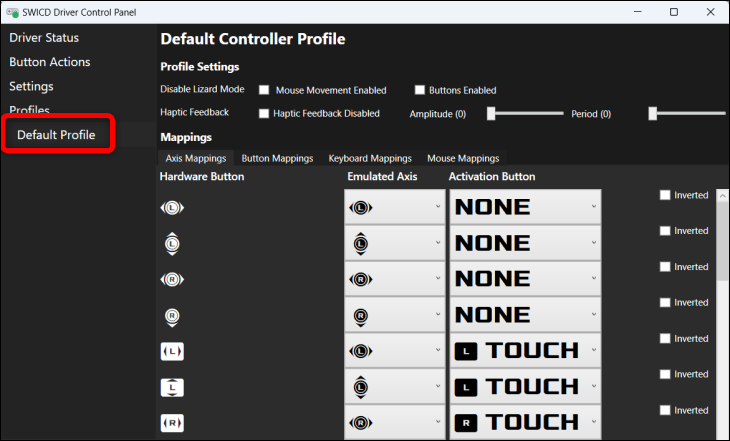
Langkah 2: Unduh dan Instal Xenia Canary Build
Setelah Anda selesai menginstal SWICD, buka halaman Xenia Canary GitHub, unduh emulator dan unzip, buka yang dapat dieksekusi, dan hanya itu. Windows mungkin akan mencegah Xenia memulai karena ini adalah aplikasi yang "tidak dikenal". Klik "Info Lebih Lanjut".
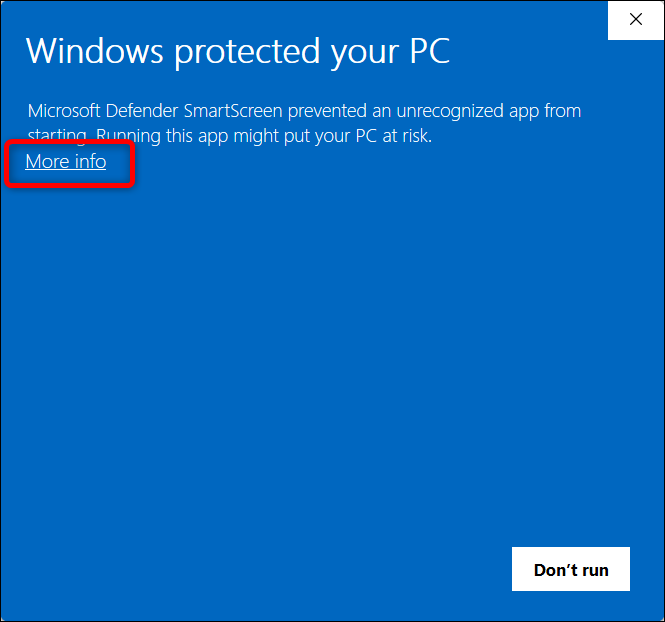
Kemudian tekan tombol "Jalankan Pokoknya".
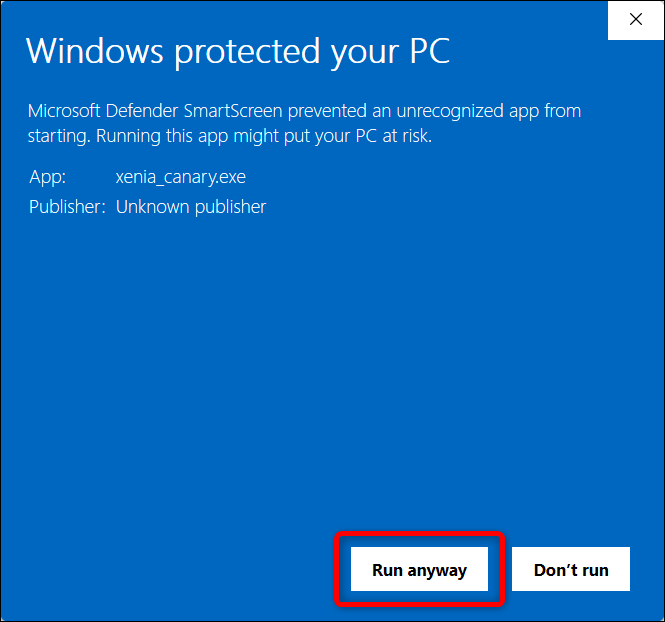
Anda dapat membuka ROM game Anda dengan mengklik "File" dan kemudian "Open." Selanjutnya, cari file game Anda dan klik tombol "Buka".
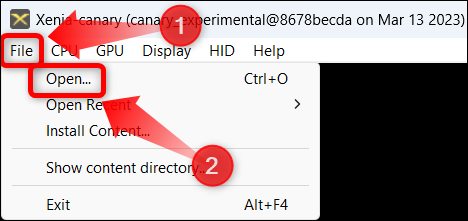
Cukup banyak! Anda dapat masuk ke mode layar penuh dengan mengklik "Tampilan" dan kemudian "Layar Penuh".

Dari segi kinerja dan stabilitas, kami dapat mengatakan bahwa Red Dead Redemption bekerja jauh lebih baik di Windows daripada di SteamOS. Performa dalam game antara 20 dan 30 fps, dan kami tidak melihat satu pun kesalahan grafis.
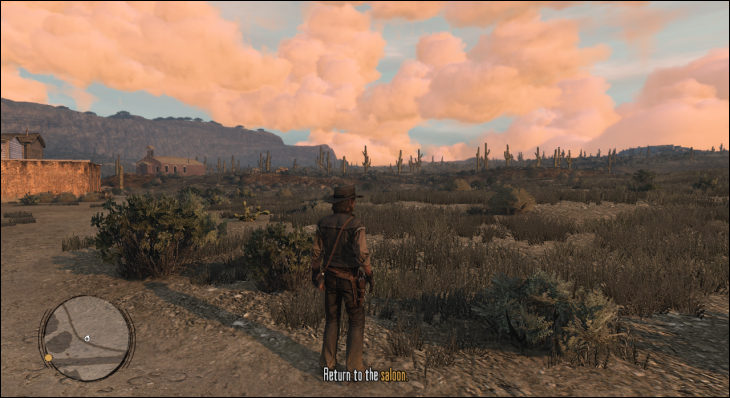
Perhatikan bahwa Xenia mendukung tambalan game yang dapat meningkatkan kinerja, menghapus elemen grafis tertentu untuk meningkatkan kinerja lebih jauh, dan mengaktifkan hal-hal seperti antialiasing, resolusi berbeda, frekuensi gambar lebih tinggi, dll. Anda dapat membaca panduan tentang menginstal dan memodifikasi tambalan yang ada di Xenia halaman GitHub.
TERKAIT: Cara Mengoptimalkan Dek Uap Anda untuk Baterai yang Lebih Tahan Lama
